
U sledećem članku Pokazat ću vam kako se vrši ažuriranje putem terminala na najnovija verzija Linux distribucije koje koristimo.
Ovaj mini-vodič je dizajniran za Distribucije Linuxa zasnovane na Debianu, kao što su Ubuntu, Linux Mint, Debian i mnogi drugi.
Da bismo to postigli, imamo dva različita načina, ali koji nas vode do istog odredišta, jedan koristi terminal, a drugi kombinacijom tipki ALT + F2
Zašto ažurirati na najnoviju verziju
Razlog zašto je ažuriranje na najnoviju stabilnu verziju vrlo očito, prva stvar u kojoj treba uživati nove funkcije operativnog sistema, drugo po tome što je naš sustav uvijek ažuran, osiguravajući podršku i ažuriranja paketa i spremišta najčešće korištenih aplikacija, i treće, jer je besplatno i ne košta nas ni centa, bolje je uvijek biti do posljednje verzije.
Ažuriranje s terminala
Ažurirati na najnoviju stabilnu verziju našeg Omiljeni Linux distro, uvijek na osnovu Debian, moramo otvoriti prozor terminala i upisati sljedeću naredbenu liniju:
- sudo update-manager –razvojno izdanje
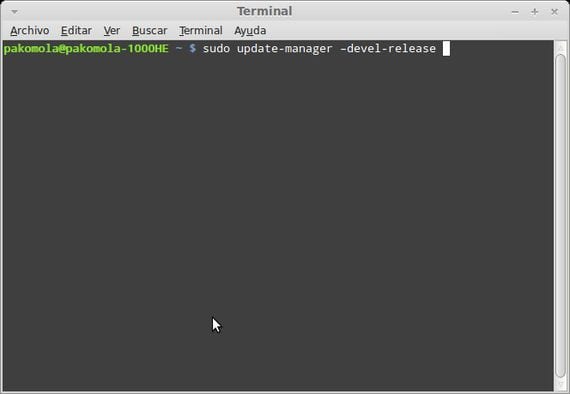
Ovom naredbom, provjerit će postoji li nova stabilna verzija Linux operativnog sistema koji ste instalirali na PC, ako pronađete novu verziju, isti terminal bit će odgovoran za preuzimanje i instaliranje na sistem, tako lako i jednostavno.
Ažuriranje pomoću ALT + F2
Ako više volimo da ažuriramo kroz prozor pokrenite aplikaciju, pritisnut ćemo kombinaciju tipki ALT + F2 i u prozor koji se pojavi ukucati ćemo sljedeće:
- update-manager –razvojno izdanje
Moramo označiti polje Pokrenite u terminalu i kliknite na trčati.
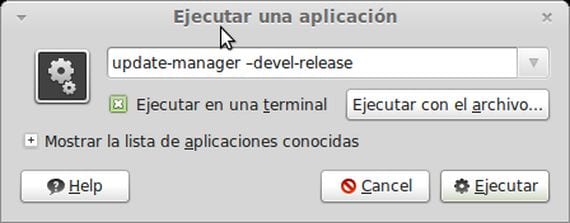
Sistem će pretražiti vlastite Linux distribucijske servere i provjerit će postoji li nova stabilna verzija, ako je pronađe, nastavit će je preuzimati i instalirati.
Kako vidite dva vrlo jednostavna načina za postizanje iste svrhe, a to je ništa drugo nego imati naš sistem uvijek ažurirano do najnovije dostupne stabilne verzije.
Ovo će biti vrlo korisno za sve ubunteros, od otprilike nekoliko mjeseci od pokretanja nova verzija de Ubuntu, 12.10.
Napomena: ako vam je terminal dao grešku tog tipa update-manager Nije instaliran, morat ćemo ga instalirati sa samog terminala pomoću ove naredbe:
- sudo apt-get install update-manager
Više informacija - Kako instalirati Ubuntu 12 04 uz Windows
Parametar –devel-release će se precizno ažurirati na najnoviju verziju u razvoju (aka nestabilnu), ako želite ažurirati na najnoviju stabilnu kako kaže naslov posta, ne bi trebao nositi taj parametar.
Pozdrav i naprijed na blog!
nema slučaja, ništa se ne događa
Uvijek je u ažuriranju virtualnog OS-a., Aprendeahackear.com slijedite ovaj vodič i bit ćete kiborg Pozdrav Miltonhack
for (;;) alert("Pritisnite OK za nastavak.");